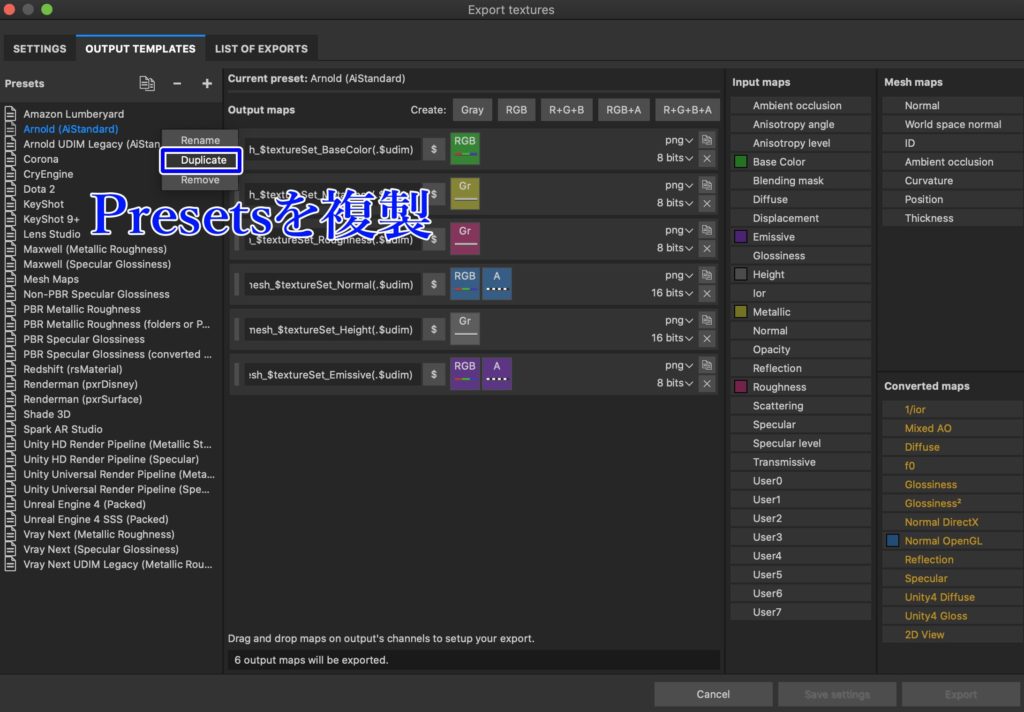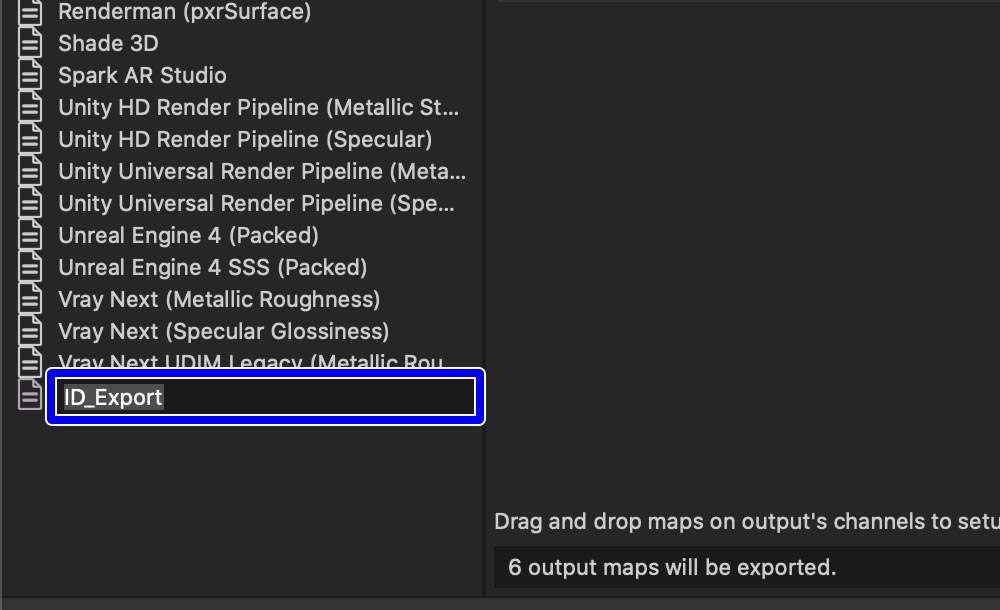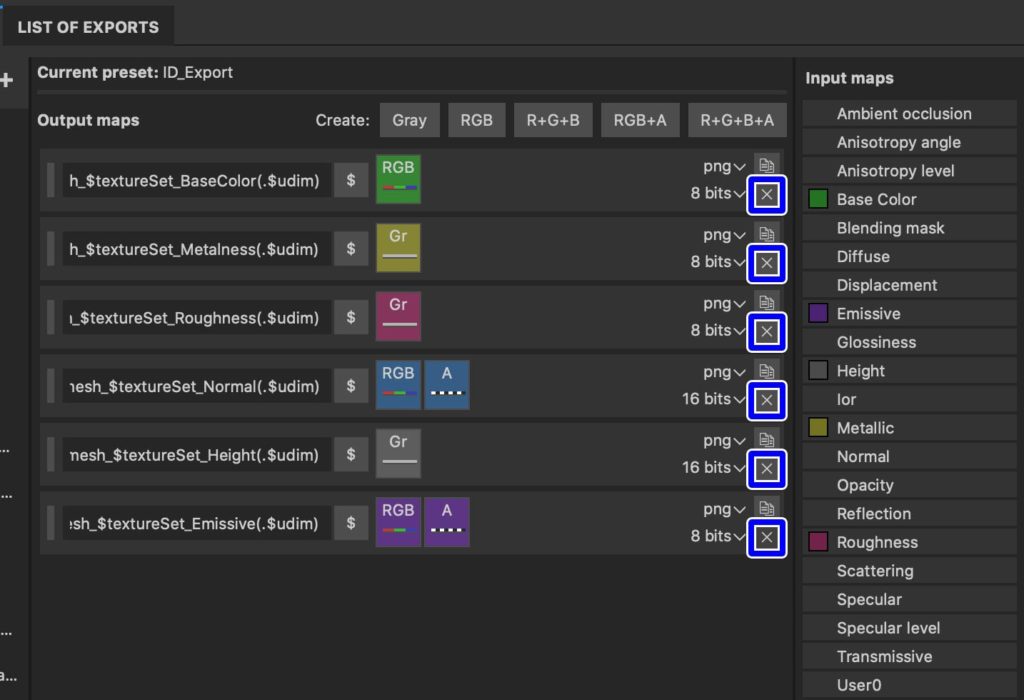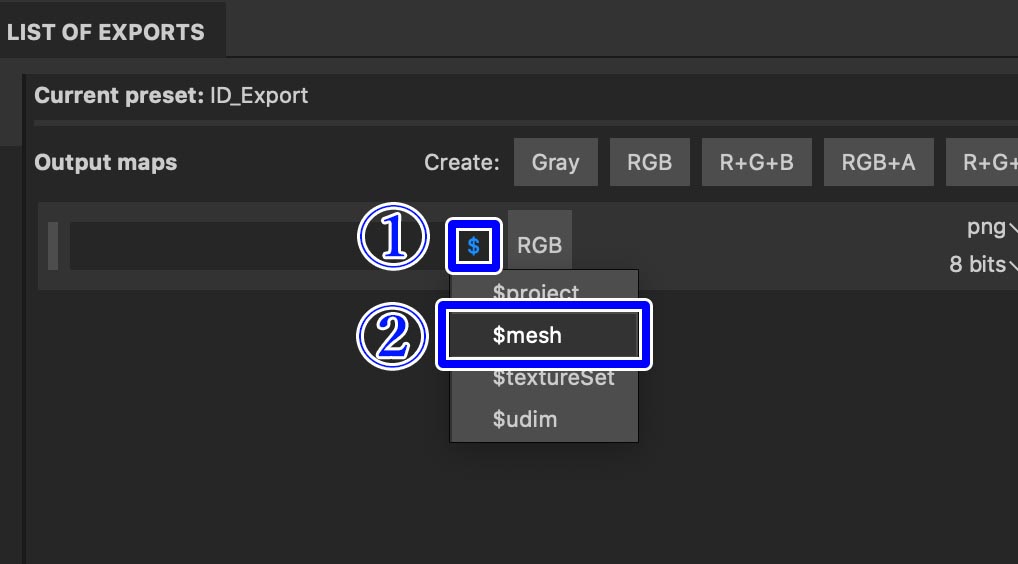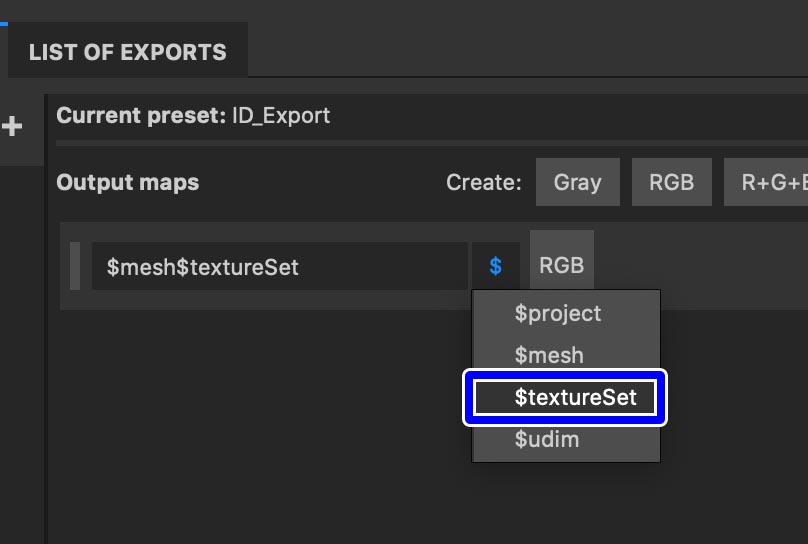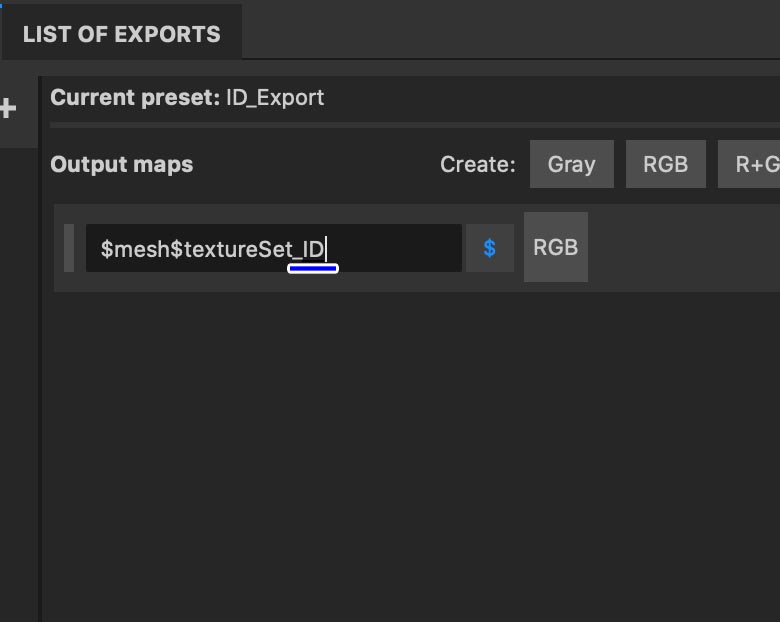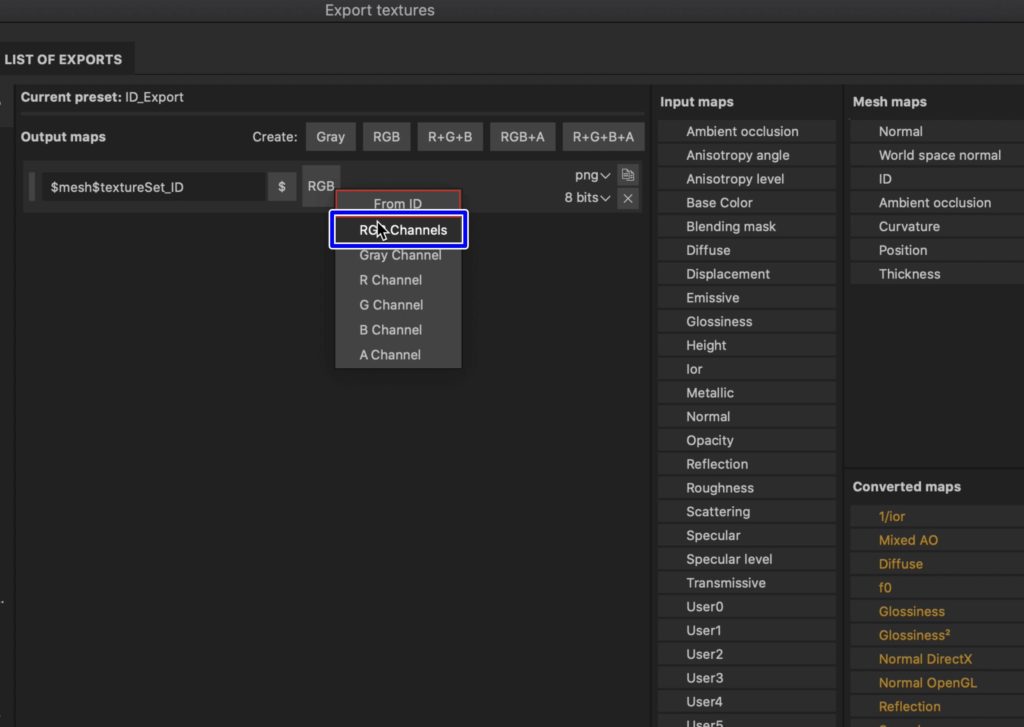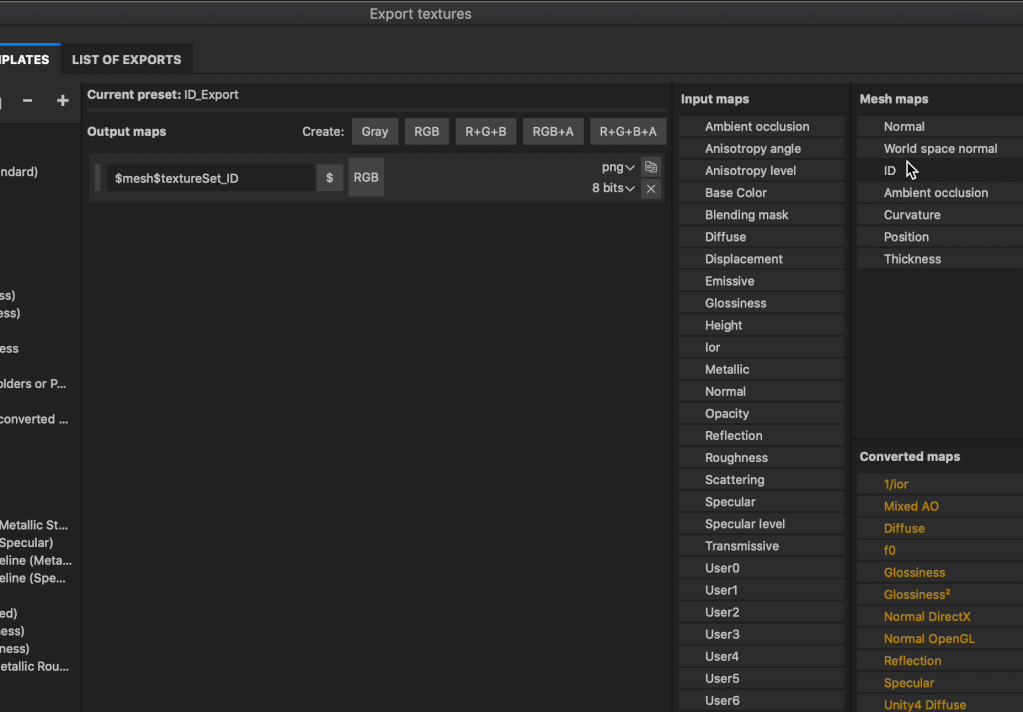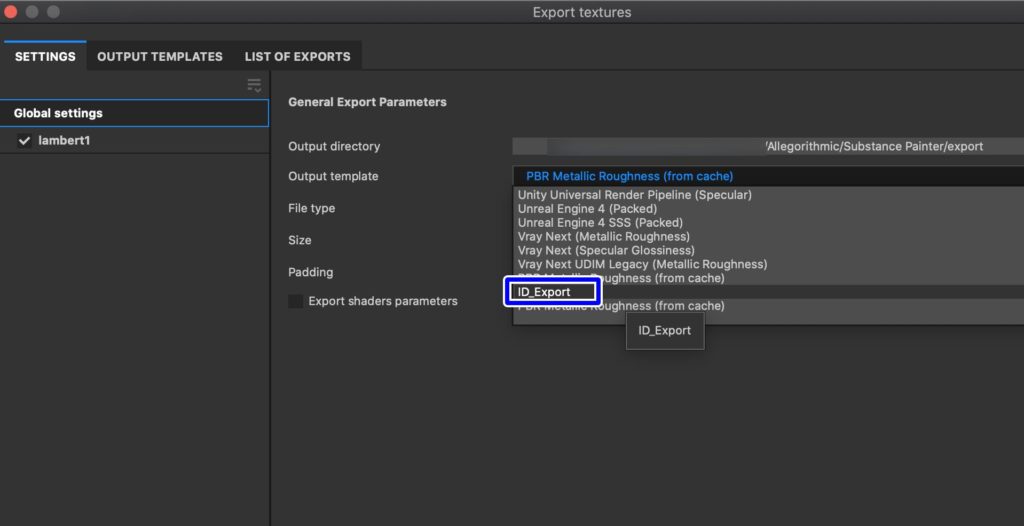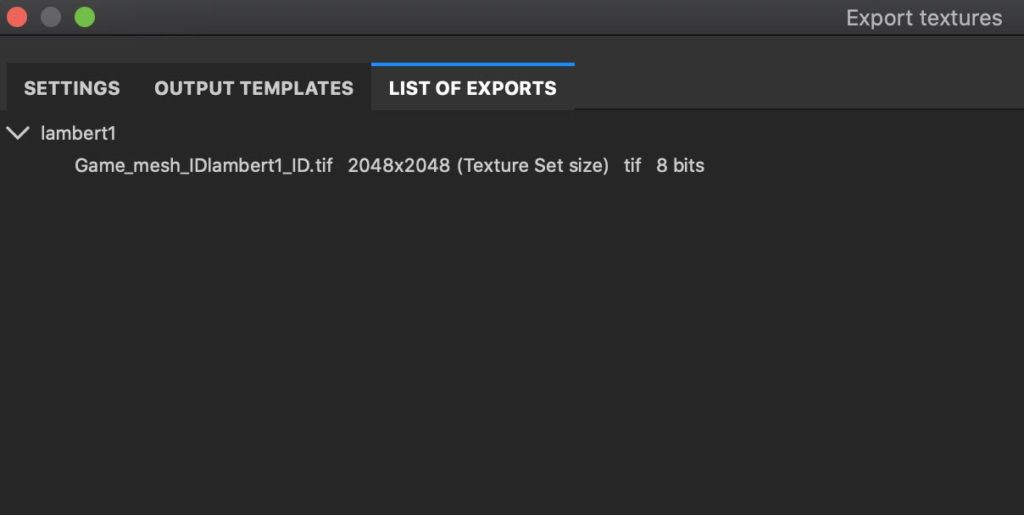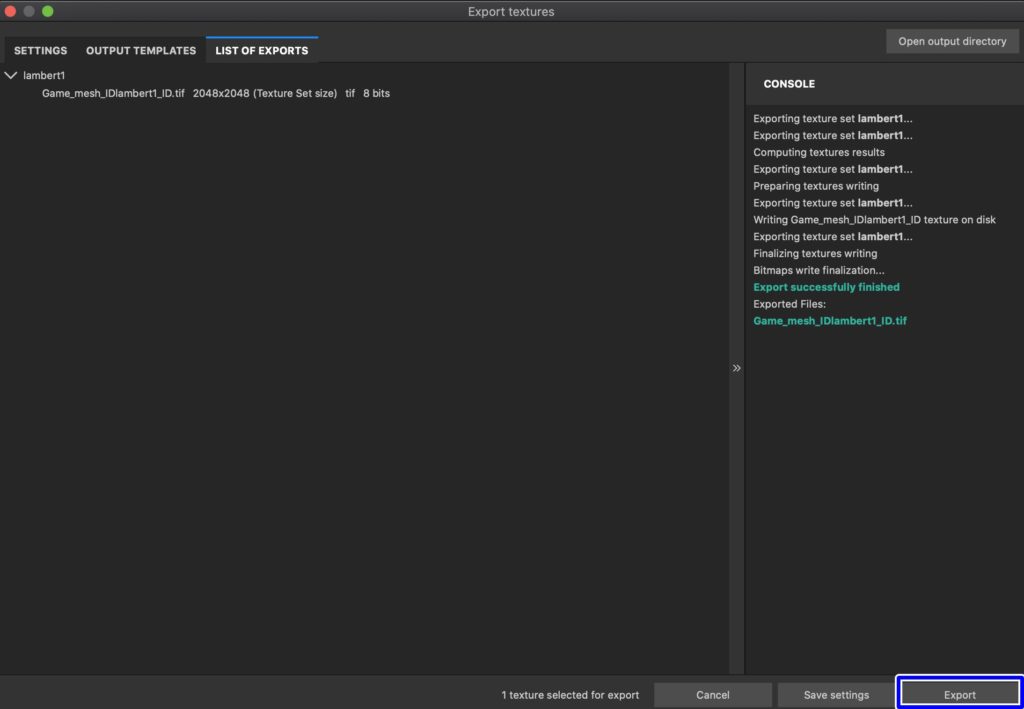SubstancePainterでテクスチャペイントする際に、BakeMeshMap内の「IDマップをRGB画像として書き出す方法」について紹介したいと思います。
頻繁にIDマップを書き出す機会があまりない方もいると思いますが、選択項目の画像のみ書き出したい場合などには応用が効くと思うので、IDマップだけではなく他のマップでも同じ手順で画像を書き出す際の参考にしてみてください。
▼メッシュごとにIDマップをベイクする手順
-

-
【SubstancePainter】メッシュごとにIDマップをベイクする方法
SubstancePainterでテクスチャペイントする際に不可欠なのが「ベイク」です。 特にテクスチャの塗り分けを行う際に便利なのが「ID Map」ですが、デフォルトの設定でベイクする ...
続きを見る
【SubstancePainter】ベイクしたIDマップをエクスポートする
あらかじめBakeMeshMapsでIDマップをベイクしておきます。
MeshMaps内でベイクされたIDマップであればOKなので、外部の画像をIDマップに割り当てたものをSubstancePainterから書き出すといったこともできます。
(元々ID用のマップ画像がある場合はあんまり意味ないですが笑)
▼MAYAでマテリアルカラーをベイクしてIDマップがマップを作成する方法
-

-
【MAYA】マテリアルカラーをベイクしてIDマップ画像を作成【SubstancePainter】
SubstancePainterでテクスチャペイントする時に便利なのがIDマップです。 マテリアルをモデルの部位ごとに割り当てて、TextureSetListを作成して塗り分けるのがスタ ...
続きを見る
書き出し用のPresetsを作成しておく
Export Texturesから書き出し用のプリセットを作成します。
プリセットを複製してIDマップのみ書き出す用にプリセットを作成しておけば後で使い回すことができるので時短になります。
OUTPUT TEMPLATES欄の好きなプリセットを選択して右クリック▶︎「Duplicate」で複製することができます。
Presetsの横のアイコンからも複製ができます。
複製したPresetsをダブルクリックすることでプリセット名を変更することができます。
書き出すマップ画像を設定
複製したPresetsを選択してOutput mapsから書き出すマップの要素を設定していきます。
設定の流れがわかりやすいようにここではイチからマップを作成していきます。
Output maps内の書き出しマップ設定の❌をクリックして一度書き出しマップ設定を削除します。
書き出し設定は何もない状態になります。
IDマップはRGB画像なので、「RGB」をクリックして設定を作成します。
マップの$マークをクリック▶︎$meshをクリックします。
同じ手順で$textureSetをクリックします。
分かりやすいように$textureSetの末尾に「_ID」と入力しておきます。
「Mesh maps」欄にある「ID」を書き出し設定のRGBの部分までドラッグします。
すると書き出すチャンネルの設定が出てくるので、「RGB Channels」を選択します。
書き出し設定を作成したPresetに設定
SETTINGS▶︎Global setting▶︎General Export Parameters設定画面で書き出し設定を行います。
書き出すPASSWORDやファイルタイプを設定したら、「Output Template」を先程作成したIDマップ書き出し用プリセットに変更します。
これで一通り準備は完了です。
リストを確認しするとTextureSetからのIDマップの書き出し設定になっていることがわかります。
問題なければ「Export」をクリックします。
これでBakeMeshMaos内のIDマップが画像として書き出されます。
ベイクしたマップのみを書き出したい場合はこの手順で画像を書き出すことができるので、要素ごとに書き出したい場合は試してみてください。
-

-
【SubstancePainter】IDマップを使用して塗りつぶす方法
SubstancePainterのIDマップを使うと、カラー情報を使用してマスクを部分ごとに塗りつぶすことができます。 この記事ではIDマップを使ってマスクを部分的に塗りつぶす基本的な手 ...
続きを見る
▼Substance Painter初心者の方にオススメの教本
▼キャラクターのテクスチャペイントの参考になりそうな本(バージョンは古め)